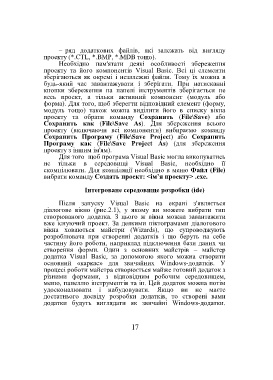Page 19 - 4450
P. 19
– ряд додаткових файлів, які залежать від вигляду
проекту (*.СТL, *.ВМР, *.MDB тощо).
Необхідно пам'ятати деякі особливості збереження
проекту та його компонентів Visual Basic. Всі ці елементи
зберігаються як окремі і незалежні файли. Тому їх можна в
будь-який час завантажувати і зберігати. При натисканні
кнопки збереження на панелі інструментів зберігається не
весь проект, а тільки активний компонент (модуль або
форма). Для того, щоб зберегти відповідний елемент (форму,
модуль тощо) також можна виділити його в списку вікна
проекту та обрати команду Сохранить (File\Save) або
Сохранить как (File\Save As). Для збереження всього
проекту (включаючи всі компоненти) вибираємо команду
Сохранить Програму (File\Save Project) або Сохранить
Програму как (File\Save Project As) (для збереження
проекту з іншим ім'ям).
Для того щоб програма Visual Basic могла виконуватись
не тільки в середовищі Visual Basic, необхідно її
скомпілювати. Для компіляції необхідно в меню Файл (File)
вибрати команду Создать проект: <ім’я проекту> .exe.
Інтегроване середовище розробки (ide)
Після запуску Visual Basic на екрані з'являється
діалогове вікно (рис.2.1), у якому ви можете вибрати тип
створюваного додатка. З цього ж вікна можна завантажити
вже існуючий проект. За деякими піктограмами діалогового
вікна ховаються майстри (Wizards), що супроводжують
розроблювача при створенні додатків і що беруть на себе
частину його роботи, наприклад підключення бази даних чи
створення форми. Один з основних майстрів – майстер
додатка Visual Basic, за допомогою якого можна створити
основний «каркас» для звичайних Windows-додатків. У
процесі роботи майстра створюється майже готовий додаток з
різними формами, з відповідним робочим середовищем,
меню, панеллю інструментів та ін. Цей додаток можна потім
удосконалювати і набудовувати. Якщо ви не маєте
достатнього досвіду розробки додатків, то створені вами
додатки будуть виглядати як звичайні Windows-додатки.
17